4 طرق لإصلاح مشكلة iPhone عالقة عند إعداد معرف Apple
لقد حدث مع العديد من المستخدمين أن تعطل جهاز iPhone الخاص بهم عندما قاموا بإعداد معرف Apple على أجهزتهم. على الرغم من أنه من السهل إنشاء حساب على نظام iOS الأساسي ، إلا أن الأجهزة تتعطل أحيانًا ، مما يزعج المستخدمين ، وقد تكون أحد هؤلاء المستخدمين الذين يأخذونك إلى هنا. إذا كانت هذه هي الحالة ، فلا داعي للقلق مطلقًا لأننا هنا ، سوف نقدم العديد من الحلول التي يمكنك اعتمادها لحل مشكلات جهازك. دعنا نتحقق من ذلك أدناه ثم:
لماذا يتعطل هاتفي عند إعداد معرف Apple الخاص بك؟
قد يكون هناك عدة أسباب بسبب ظهور هذه المشكلة على جهازك. ولكن قد يكون السبب الرئيسي هو بطاقة SIM الخاصة بك التي ربما لم يتم إدخالها بشكل صحيح في جهازك. وإذا لم يتم إدخاله جيدًا ، فلن يتعرف عليه جهازك. نتيجة لذلك ، قد يتعطل جهازك أثناء إعداد معرف المستخدم. هنا لحل هذه المشكلة ، يمكنك تجربة عدة طرق مختلفة مذكورة أدناه.
الحل 1: أعد تشغيل iPhone أولاً
أول شيء يمكن للمستخدمين محاولة إصلاح مشكلة iPhone الخاصة بهم هو إيقاف تشغيل أجهزة iPhone الخاصة بهم وتشغيلها مرة أخرى. هذه الحيلة البسيطة والسريعة قادرة على حل أي مشكلة أساسية في iPhone. ولهذا السبب ، اعتبر العديد من المستخدمين أنه حل سحري.
هنا عندما تقوم بإيقاف التشغيل ، وعلى جهازك ، مرة أخرى أثناء هذه العملية ، يقوم نظامك الداخلي بتنظيف التكوين والملفات المؤقتة وكذلك في جهازك. ومع إزالة الملفات المؤقتة ، يقوم نظامك أيضًا بإزالة الملفات التي بها مشكلات ، والتي قد تؤدي إلى حدوث مشكلات في عملية إعداد معرف Apple.
بصرف النظر عن هذا ، فإن عملية إيقاف التشغيل وتشغيل جهاز iPhone الخاص بك هي إلى حد كبير عناصر أساسية لا تضر بجهازك على الإطلاق. لذلك ، يمكنك إجراء هذه العملية بجهازك في أي وقت.
الآن لإيقاف التشغيل ومرة أخرى على جهازك ، يمكنك اتباع الخطوات المحددة:
- أولاً ، إذا كنت تستخدم iPhone x أو طرزًا أخرى حديثة ، فيمكنك هنا الضغط لفترة طويلة على أي من الأزرار الجانبية أو أزرار الصوت والاستمرار في الضغط عليها حتى وما لم تشاهد منزلق إيقاف التشغيل. وعندما تراه ، اسحبه نحو اليمين. مع هذا ، سيتم إيقاف تشغيل جهاز iPhone الخاص بك. والآن ، لإعادة تشغيله ، تحتاج إلى الضغط لفترة طويلة على الزر الجانبي والاستمرار في الضغط عليه حتى ظهور شعار Apple على شاشتك وما لم يظهر ذلك الشعار.
- إذا كان لديك طراز iPhone 8 أو أي إصدارات سابقة ، فيمكنك الضغط لفترة طويلة على الزر الجانبي حتى ترى شريط تمرير إيقاف التشغيل وما لم تره. ثم اسحب شريط التمرير نحو اليمين. سيؤدي هذا إلى إيقاف تشغيل جهازك. الآن لضبط جهازك ، تحتاج إلى الضغط لفترة طويلة على الزر الجانبي الموجود في الأعلى والاستمرار في الضغط عليه حتى ظهور شعار Apple على شاشتك وما لم يظهر ذلك الشعار.

الحل 2: قم بإزالة بطاقة SIM وإعادة إدخالها
تؤدي عملية إيقاف التشغيل على جهاز iPhone الخاص بك أيضًا إلى اكتشاف بطاقة SIM الخاصة بك ، والتي قمت بإدخالها في جهاز iPhone الخاص بك. تفي بطاقة SIM بشكل أساسي بالغرض من الحصول على إشارات الشبكة لجهازك ، مما يمكّن أجهزتك من إجراء واستقبال المكالمات والرسائل. لذلك ، لإنجاز كل هذه الأشياء بشكل صحيح ، تحتاج إلى التأكد من إدخال بطاقة SIM الخاصة بك بشكل جيد.
هنا قد تكون مستخدمًا جديدًا يقوم بتشغيل نظام iOS لأول مرة ، وربما لم تستخدم هذا النوع من الأجهزة من قبل. لذلك ، إذا كانت هذه هي الحالة ، فأنت بالتأكيد بحاجة إلى بعض المساعدة لإدخال بطاقة SIM الخاصة بك في جهازك وإعدادها جيدًا. ستكون هذه نصيحة أساسية لك لأنه إذا لم يتم إدخال بطاقة SIM الخاصة بك بشكل جيد ، فلن يتعرف عليها جهاز iPhone الخاص بك بالتأكيد.
وعندما يفشل جهازك في التعرف على بطاقة SIM الخاصة بك بشكل صحيح ، فسوف يتعطل عند إعداد معرف Apple. الآن لتصحيح هذا الأمر ، يمكنك إزالة بطاقة SIM الخاصة بك ثم إعادة إدخالها باتباع الخطوات المحددة:
- بادئ ذي بدء ، قم بإيقاف تشغيل جهاز iPhone الخاص بك.
- ثم بمساعدة دبوس ، اسحب درج بطاقة SIM للخارج.
- ثم أخرج بطاقة SIM الخاصة بك.
- بعد ذلك ، أدخل بطاقة SIM مرة أخرى بحذر شديد.
- ثم ادفع درج البطاقة إلى مكانه.
- بعد ذلك ، يمكنك تشغيل جهازك مرة أخرى.
يمكنك الآن محاولة إعداد معرف Apple الخاص بك مرة أخرى.
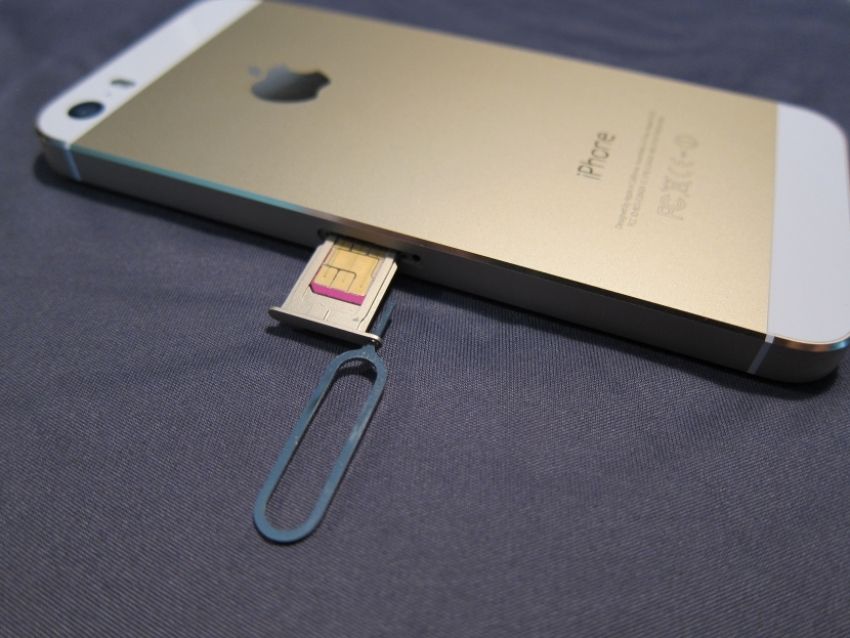
الحل 3: إصلاح مشكلة iOS مع DrFoneTool – إصلاح النظام
إذا كنت من مستخدمي iPhone وتعلق حاليًا بمشكلة على جهازك حيث لا يمكنك إعداد معرف Apple ، فسيكون برنامج DrFoneTool – System Repair هو الحل الأمثل لك. من خلال اعتماد حل البرنامج هذا ، يمكنك حرفيًا التأكد من عدم حدوث أي ضرر لبيانات جهازك.
الآن لاستخدام هذا البرنامج ، يمكنك اتباع الدليل خطوة بخطوة وإصلاح مشكلات جهازك أيضًا:

DrFoneTool – إصلاح النظام
إصلاح مشاكل iPhone دون فقدان البيانات.
- فقط قم بإصلاح نظام iOS الخاص بك إلى الوضع الطبيعي ، ولا تفقد البيانات على الإطلاق.
- إصلاح مشكلات نظام iOS المختلفة عالق في وضع الاسترداد, شعار أبل أبيض, شاشة سوداء، التكرار عند البداية ، إلخ.
- يعمل على إصلاح أخطاء iPhone الأخرى وأخطاء iTunes ، مثل خطأ iTunes 4013, خطأ 14, خطأ iTunes 27,خطأ iTunes 9، وأكثر من ذلك.
- يعمل مع جميع موديلات iPhone و iPad و iPod touch.
- متوافق تمامًا مع أحدث إصدار من iOS.

الخطوة الأولى: بدء تشغيل DrFoneTool – إصلاح النظام
يمكنك تنزيل DrFoneTool – برنامج إصلاح النظام في نظام الكمبيوتر الخاص بك أو على جهاز الكمبيوتر المحمول الخاص بك. ثم اختر خيار ‘إصلاح النظام’ من النافذة المحددة على شاشتك. بعد ذلك ، قم بتوصيل جهاز iPhone الخاص بك باستخدام كابل البرق. وبهذا ، سيبدأ البرنامج في اكتشاف جهاز iPhone الخاص بك. عندما تنتهي من الكشف ، ستكون متاحًا بخيارين مختلفين ، أي الوضع القياسي والوضع المتقدم. سيكون من المفيد هنا اختيار ‘الوضع القياسي’.

الخطوة الثانية: اختر طراز الجهاز وإصدار النظام:
سيكتشف البرنامج تلقائيًا طراز جهازك. لذلك ، ما عليك سوى تأكيد ذلك. وبعد ذلك ، يمكنك اختيار إصدار iPhone الخاص بك هنا. سيبدأ هذا في النهاية في تنزيل برنامج iPhone الثابت الخاص بك.

الخطوة الثالثة: إصلاح مشكلات جهازك:
بعد الانتهاء من تنزيل البرنامج الثابت ، يمكنك النقر فوق الزر ‘إصلاح الآن’ لحل مشكلات جهازك وجعله يعمل في الوضع العادي.

الحل 4: فرض إعادة تشغيل iPhone
الحل الآخر الذي يمكنك اعتماده لإصلاح مشكلة iPhone العالقة أثناء إعداد معرف Apple هو فرض إعادة تشغيل جهازك. ستتم مطالبتك فقط باستخدام هذا الحل إذا وجدت أن إجراء إعادة التشغيل العادي فشل في إصلاح هذه المشكلة.
يعمل هذا الحل المطلق على إيقاف تشغيل نظام جهاز iPhone الخاص بك بقوة ثم إعادة تشغيله تلقائيًا أيضًا.
الآن لإعادة تشغيل جهاز iPhone الخاص بك بقوة ، يمكنك الضغط لفترة طويلة على زر مستوى الصوت مع الزر الجانبي والاستمرار في الضغط عليه حتى وما لم ترى شعار Apple على شاشتك. وعندما تتم إعادة تشغيله ، يمكنك إعادة محاولة إعداد معرف Apple على جهازك ، والذي يجب أن يعمل بالتأكيد هذه المرة.
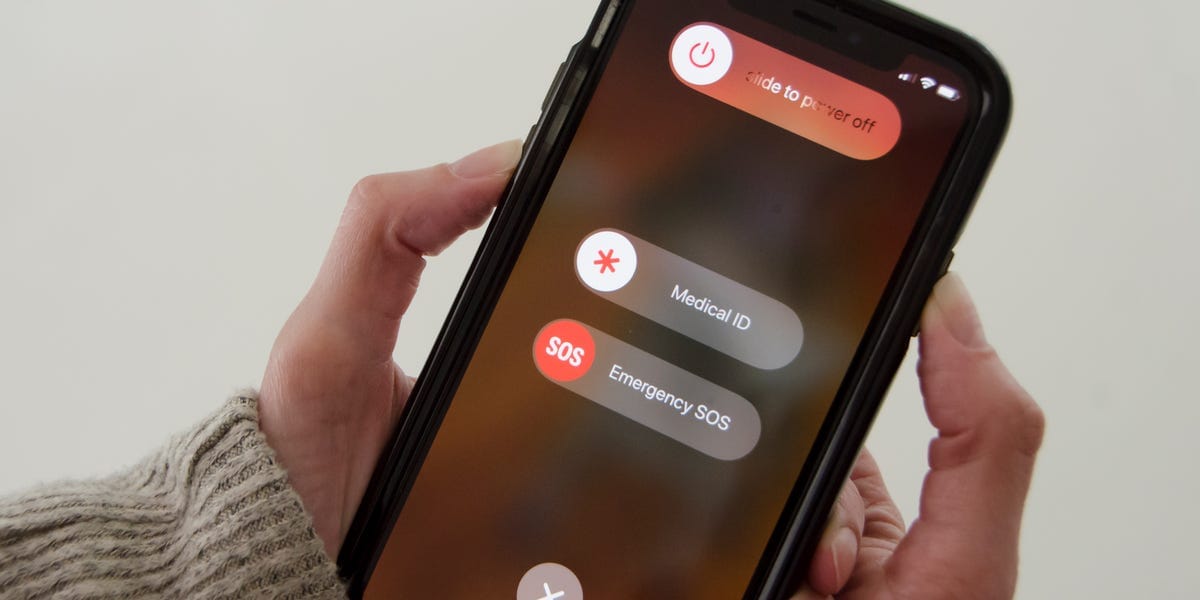
في الختام
قد يكون الأمر مزعجًا جدًا لأي شخص عندما يجدون أن جهاز iPhone الخاص بهم قد توقف ولا يعمل بعد الآن لأنهم أنفقوا الكثير بالفعل على شراء هذا الجهاز. وإذا كنت أحدهم ، فلا داعي للقلق بالتأكيد لأنك الآن تعرف تمامًا ما عليك فعله بالضبط لإصلاح هذا النوع من المشكلات.
أحدث المقالات